LG 휴대폰에서 컴퓨터로 사진을 전송하는 쉬운 방법
Sep 10, 2025 • Filed to: 휴대폰과 PC 간 데이터 백업 • Proven solutions
LG 휴대폰에 있는 사진을 PC에 옮기거나 반대로 PC에 있는 사진, 영상, 음악 등의 파일을 LG 폰으로 옮기고 싶은데 하는데 당장 데이터 케이블이 없어서 곤란하신 적이 있으셨나요? LG 휴대폰에서 컴퓨터로 사진을 전송하는 방법에는 유선이 아닌 무선으로 파일을 자유롭게 옮기고 관리할 수 있는 기능이 있는 프로그램도 있고, 간단한 어플을 설치하여 사진을 옮길 수도 있습니다. 지금부터 LG 휴대폰 사진 옮기기 방법 3가지를 소개하겠습니다.
파트 1: LG 폰에서 PC로 사진전송 하는 3가지 방법 소개
먼저LG 휴대폰에 저장된 사진 옮기기 방법 3가지를 소개하겠습니다. 첫째, LG전자에서 제공하는 소프트웨어 프로그램인 LG AirDrive & LG Bridge. 둘째, Shareit 어플을 이용한 사진 옮기기. 셋째, Wondershare Dr.Fone - 휴대폰 관리자 (Android) 프로그램을 활용하기. 소개한 3가지 방법은 각각 장단점이 있습니다. 예를 들어, LG Airdrive 프로그램을 사용하면 무선으로 사진 전송이 가능하다는 장점이 있지만 프로그램 설치가 번거롭다는 단점이 있습니다. 각 방법을 사용했을 때의 장단점과 사용방법에 대해 파트 2~4에서 자세하게 소개하겠습니다.

Dr.Fone - 휴대폰 관리자 (Android)
LG Phone에서 컴퓨터로 사진 전송
- 음악, 사진, 비디오, 연락처, SMS, 앱 등을 컴퓨터에 백업하고 쉽게 복원하십시오.
- 한 번의 클릭으로 중복 삭제, 비디오 이름 변경, 연락처, SMS 등을 재구성하여 휴대폰의 데이터를 명확하게 할 수 있습니다.
- 휴대폰에서 휴대폰으로 전송 - 두 휴대폰간에 모든 것을 전송합니다.
- 원 클릭 루트, gif 메이커, 벨소리 메이커와 같은 주요 기능.
- Samsung, LG, HTC, Huawei, Motorola, Sony 등의 3000 개 이상의 Android 기기 (Android 2.2-Android 8.0)와 원활하게 작업하세요.
파트 2: LG AirDrive & LG Bridge 프로그램 이용하여 사진 옮기기
LG 에어드라이브(Airdrive)는 LG전자에서 제공하는 소프트웨어 프로그램 입니다. 조금 더 자세히 말하면 에어드라이브는 LG Bridge라는 프로그램 안에 담긴 기능 중 하나입니다. 데이터 케이블 없이 무선으로 PC와 LG 핸드폰을 연결해서 원하는 사진을 자유롭게 옮길 수 있습니다. LG Bridge는 PC를 통해 다운로드 받을 수 있고, LG Air Drive는 스마트폰에 기본적으로 설치되어 있습니다.
장점 : 무선으로 연결하여 사진전송 가능
단점 : PC에 프로그램을 설치하는 것이 번거로움
<사용방법>
단계1: LG 전자 홈페이지에 접속하여 제품명을 검색한 후 프로그램을 다운로드 합니다.
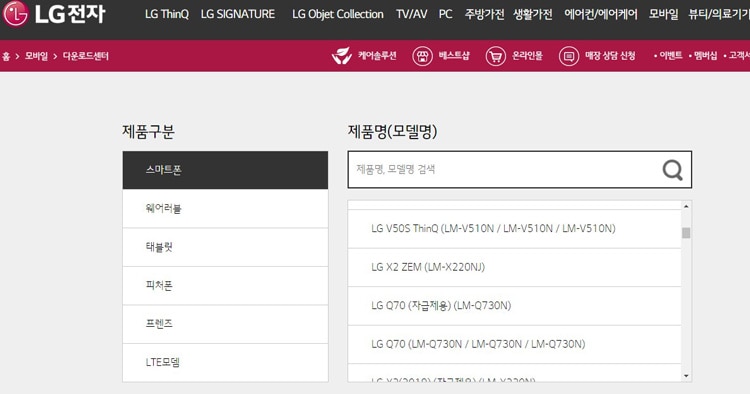
단계2: 설치를 마치면 아래 사진과 같이 프로그램이 실행됩니다.
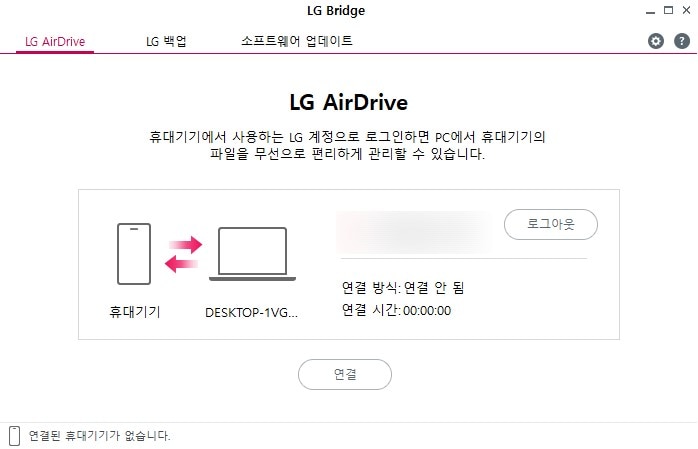
단계3: LG 휴대폰 ‘설정’에 접속하여 LG AirDrive 모바일 데이터 사용을 활성화합니다.
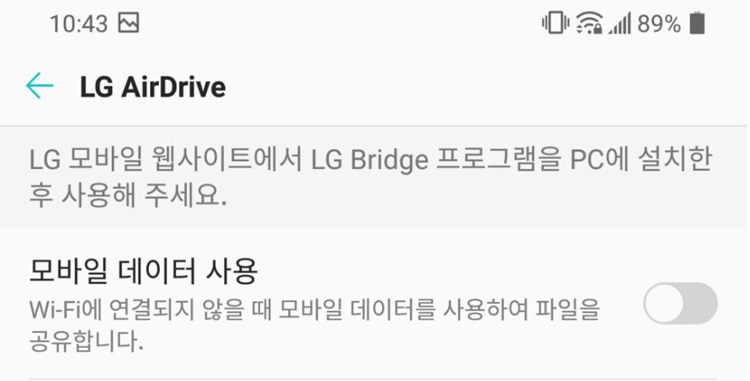
단계4: 휴대폰 기기를 선택하여 연결한 후 전송을 원하는 사진을 선택하여 옮겨줍니다.
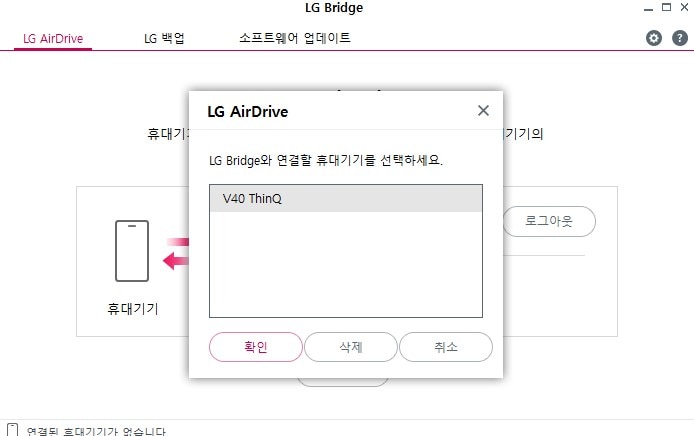
파트 3: Shareit 어플을 이용한 사진 옮기기
SHAREit은 스마트폰에 저장되어 있는 파일을 블루투스보다 200배 빠른 속도로 전송할 수 있는 파일 전송 어플입니다. 모든 유형의 파일을 원본 그대로 전송하는 특징이 있습니다. 스마트폰에 저장되어 있는 파일을 PC로 전송할 때 상당히 유용한 방법입니다. 하지만 스마트폰과 PC가 동일한 네트워크에 연결되어 있어야만 파일을 전송할 수 있습니다. 데이터 전송 속도가 빨라 간편하게 파일을 전송할 수 있습니다.
장점 : 파일 전송 속도가 빠르다.
단점 : 파일 전송 중 와이파이가 끊기는 오류가 발생할 수 있다. 어플 사용 중 광고가 많다.
<사용방법>
단계1: Shareit 홈페이지에 접속하여 설치합니다.
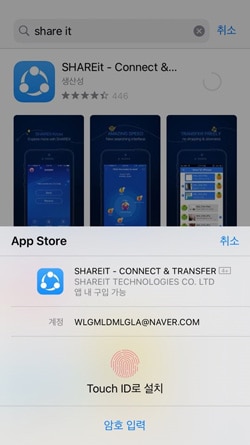
단계2: 어플을 열고 왼쪽 상단에 위치한 ‘보내기’ 버튼을 클릭합니다.
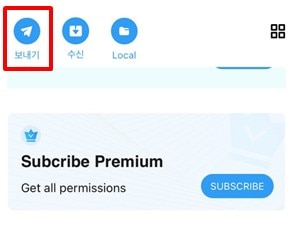
단계3: ‘사진’ 버튼을 클릭하여 전송하고자 하는 사진을 선택하여 전송합니다.
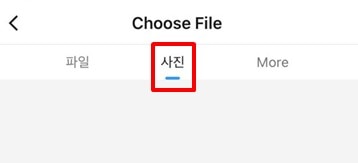
파트 4: Dr.Fone – 휴대폰 관리자(Android)를 이용하여 사진 옮기기
마지막으로 Dr. Fone - 대폰 관리자(Android) 프로그램을 이용하여 사진 옮기기를 실행하는 방법입니다. Dr.Fone 의 Android 파일 전송 및 관리자를 사용하면 LG 핸드폰에 있는 사진, 동영상, 음악, 연락처, 메시지, 문서 등을 선택적으로 쉽고 빠르게 전송할 수 있습니다. 이 프로그램의 가장 큰 장점은 미디어 데이터 추가 및 삭제와 같은 기능을 PC를 통해 효과적으로 관리 할 수 있다는 것입니다. 사진뿐만 아니라 메시지, 연락처, 문서 등과 같은 데이터 파일을 포함하여 용량이 큰 동영상을 옮기는 것 또한 가능합니다. 미리보기 기능 또한 제공하므로 선택 전송을 쉽게 수행 할 수 있습니다.
장점 : 용량이 큰 파일 한 번에 전송 가능. 미리보기 기능 제공
<사용방법>
단계1: Wondershare Dr. Fone 사이트에 접속하여 프로그램을 다운로드 합니다.
단계2: Dr. Fone 프로그램에 접속하여 ‘휴대폰 관리’ 버튼을 클릭합니다.
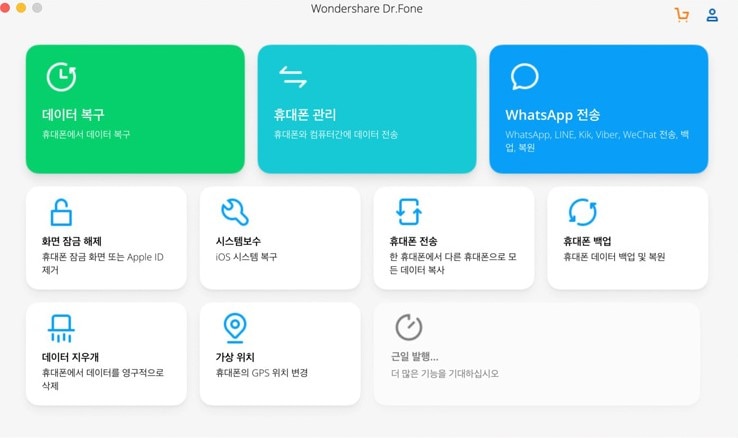
단계3: PC와 휴대폰을 연결 한 후. LG 폰에서 원하는 사진을 선택하여 PC로 사진을 전송합니다.
단계4: 프로그램 상단의 바를 통하여 이동시킨 사진을 확인할 수 있습니다.
이번 글에서는 LG 휴대폰 사진 옮기기 방법을 크게 3가지 방법으로 나누어 설명해 드렸습니다. 무선 인터넷 사용, 속도 등 각 방법의 장단점을 비교해보고 가장 적합한 프로그램을 선택하여 편리한 방법으로 사진 옮기기를 완수하시기를 바랍니다.






















Bhavya Kaushik
contributor Editor